対象:Excel2007
「エクセル2007 可視セル選択ボタン どこ」
といった検索が行われていました。
オートフィルタやグループ化機能で、シートの一部を非表示にして、見えているセル・可視セルだけを選択するという操作は、実務で有効な操作の一つです。
[Alt]+[;](セミコロン)キーを押せば、可視セルだけを選択できますが、キーボード操作・ショートカットキーに慣れていない方の場合、[Alt]キーを押しながら[;]キーを押すという操作を難しいと感じてしまうこともあるようです。
そういった方向けにこのサイトでは、2003までのExcelで、[可視セルの選択]ボタンを作成する方法をご紹介しています。
[スポンサードリンク]
「エクセル2007 可視セル選択ボタン どこ」
という検索は、同様のことをExcel 2007で行うにはどうしたらいいのかを探している方によるものでしょう。
▼操作手順:可視セルの選択ボタンをクイックアクセスツールバーに表示する
[Officeボタン]をクリック
↓
[Excelのオプション]ボタンをクリック
↓
[Excelのオプション]ダイアログ
−[ユーザー設定]をクリック
↓
[コマンドの選択]リストで
「リボンにないコマンド」を選択
↓
[可視セルの選択]ボタン
を選択後[追加]ボタンをクリック
↓
[Excelのオプション]ダイアログ
−[OK]ボタンをクリック
↓
[Excelのオプション]ボタンをクリック
↓
[Excelのオプション]ダイアログ
−[ユーザー設定]をクリック
↓
[コマンドの選択]リストで
「リボンにないコマンド」を選択
↓
[可視セルの選択]ボタン
を選択後[追加]ボタンをクリック
↓
[Excelのオプション]ダイアログ
−[OK]ボタンをクリック
[可視セルの選択]ボタンは、[Excelのオプション]ダイアログ−[ユーザー設定]で、以下のような場所にあります。
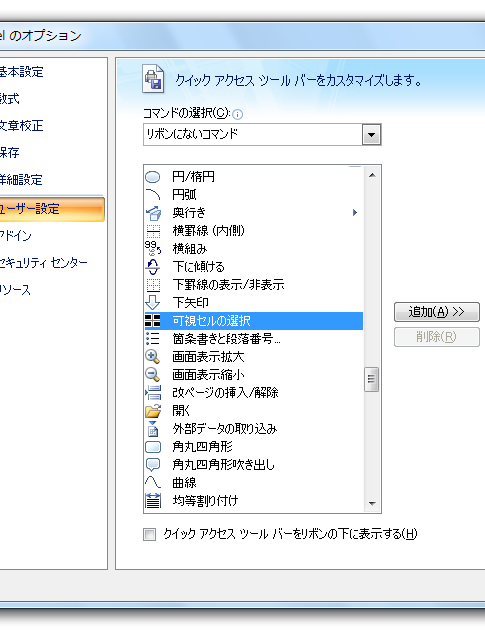
Excel 2007で[可視セルの選択]ボタンを使いたいという方はご確認ください。
関連語句
Quick Access Toolbar(QAT)
[スポンサードリンク]
- Newer:SUBTOTAL関数で101以上を指定したときの仕様
- Older:メモ帳で何行目かを確認−ステータスバー
Home » Office 2007(オフィス2007)の使い方 » Excel 2007(エクセル2007) » Excel 2007で可視セルの選択ボタンは?
 『インストラクターのネタ帳』では、2003年10月からMicrosoft Officeの使い方などを紹介し続けています。
『インストラクターのネタ帳』では、2003年10月からMicrosoft Officeの使い方などを紹介し続けています。










